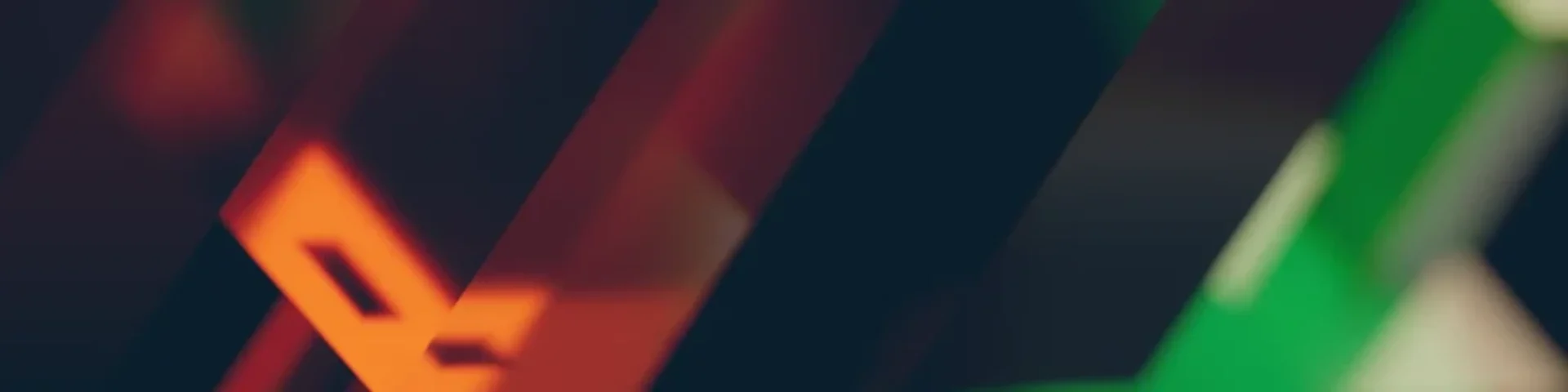7 Mẹo Sử dụng MetaTrader 4 hiệu quả
16 March 2022Những thủ thuật sử dụng MT4 mà bạn không thể bỏ qua
MetaTrader 4, (MT4) là nền tảng giao dịch forex phổ biến nhất cho các nhà giao dịch nhỏ lẻ và nhà các nhà giao dịch chuyên nghiệp. Metatrader 4 được ra mắt năm 2005 do công ty phần mềm MetaQuotes Software. GO Markets tự hào là một trong những Nhà môi giới đầu tiên mang MT4 đến Úc vào năm 2006.
Hầu hết chúng ta đều biết cách sử dụng nền tảng MT4 cơ bản như đóng, mở giao dịch, đặt mức dừng và thêm các chỉ báo vào biểu đồ. Trong bài viết này chúng tôi muốn chia sẻ thêm một vài thủ thuật trên MT4 giúp bạn giao dịch hiệu quả hơn. Dưới đây là 7 thủ thuật mà chúng tôi đã nghiên cứu và đúc kết được sau hơn 10 năm phục vụ các nhà giao dịch.
Thiết lập Mẫu Biểu đồ MT4.
Nếu bạn thường xuyên giao dịch sử dụng các công cụ phân tích kỹ thuật, mẫu cho phép bạn thiểt lập các chỉ số được xác định lên biểu đồ. Bạn có thể sao chép thiết lập giống nhau đến biểu đồ khác thay vì phải thiết lập lại các mẫu tương tự mỗi khi bạn mở một biểu đồ mới. Ví dụ: bạn có thể tạo một mẫu hiển thị MACD, Momentum và RSI và sao chép chúng lên các biểu đồ khác.
» Mở biểu đồ mới
» Chọn các chỉ báo bạn muốn mở trên biểu đồ
» Bấm chuột phải vào biểu đồ, sau đó thanh menu sẽ xuất hiện
» Nhấp vào “ Template”, sau đó chọn “Save Template”
» Đặt tên cho Template và bấm “Save”
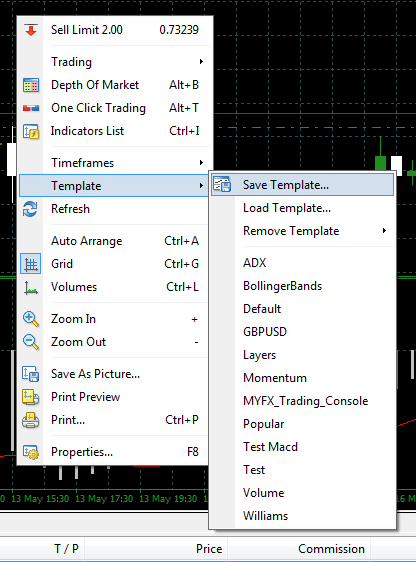
» Để tải các chỉ báo lên biểu đồ mới, quay lại mục “Template” và nhấp chuột trái vào “Load Template”
Sau đây là video hướng dẫn chi tiết:
MT4 Trading Tutorial – Creating and Saving a Profile in MetaTrader4
Lưu Profile trên MT4
Sau khi bạn thiết lập bố cục trên biểu đồ MT4, bạn có thể lưu lại profile của nó. Lưu profile khác với lưu template vì nó sẽ lưu toàn bộ cài đặt bao gồm bố cục, chế độ xem. Lưu profile giúp bạn dễ dàng quản lý nhiều nhóm biểu đồ khác nhau.
Khi lưu profile, mọi thay đổi trong hệ thống sẽ được tự động cập nhật trên tất cả các biểu đồ.
Mặt khác với lưu template, các chỉ báo chỉ được lưu mặc định trên một biểu đồ duy nhất.
» Tạo nhóm biểu đồ
» Chọn File (góc bên trái)
» Bấm vào “Save as”
» Đặt tên cho Profile
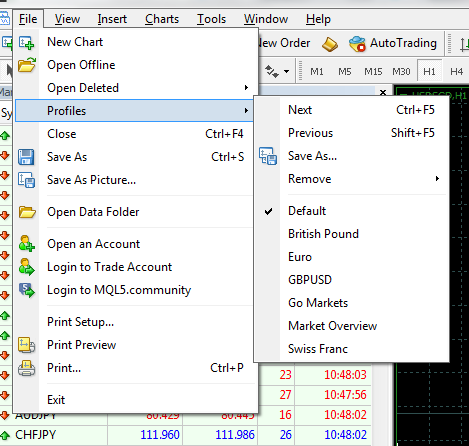
» Để tải profile mới, quay lại “Profile” và nhấp chuột trái vào “Load Profile”
Dưới đây là video hướng dẫn
In nhật ký giao dịch trên MT4
Để xem lịch sử giao dịch bạn chỉ cần nhấp vào tab “Account History” trong cửa sổ Terminal. Bạn có thể xem lịch sử của toàn bộ giao dịch của mình.
Bạn có thể chọn xem toàn bộ lịch sử giao dịch mình hoặc có thể chọn các khoảng thời gian mong muốn:
» Vào Account History.
» Chọn khung thời gian mong muốn.
» Nhấp chuột phải tại Account History, thanh menu sẽ xuất hiện
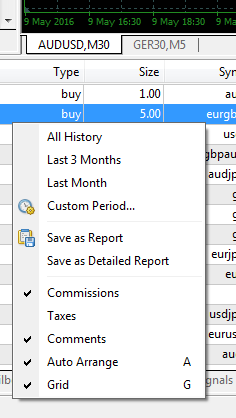
» Chọn “Save as Report” hoặc “Save as Detailed Report”
» Chuột phải -> Save as nếu chỉ muốn lưu, hoặc Print nếu muốn in ra
» Lưu ý: Số dư hiển thị sẽ luôn là số dư hiện tại, số dư lịch sử sẽ không được hiển thị trên MT4.
Xem lợi nhuận dưới dạng Pip, Point; Điều khoản tiền tệ và tiền tệ cơ bản
Theo mặc định, lợi nhuận và thua lỗ được hiển thị ở cửa sổ Terminal theo đơn vị Tiền tệ cơ sở (đơn vị tiền gửi). Ví dụ: nếu tài khoản giao dịch của bạn bằng AUD và bạn đang giao dịch EURUSD, lãi & lỗ sẽ tự động được hiển thị bằng AUD. Tuy nhiên, bạn cũng có thể xem lợi nhuận và thua lỗ của mình bằng Point hoặc Điều khoản tiền tệ.
» Vào cửa sổ Terminal
» Chuột phải tại vùng cửa sổ Terminal, thanh menu xuất hiện
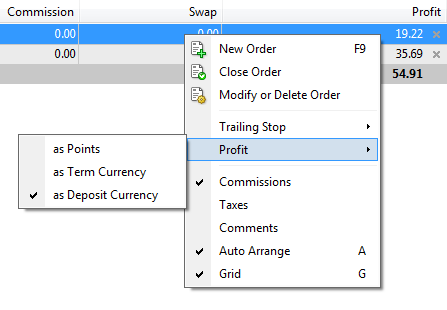
» Chọn Profit, một thanh menu khác xuất hiện
» Sau đó bạn có thể xem lợi nhuận của mình theo Point, Điều khoản tiền tệ hoặc đơn vị tiền tệ của tiền gửi
» Lưu ý: Để quy đổi đơn vị Point – Pip, chỉ cần chia cho 10. Ví dụ: 76 points = 7,6 pips
Giao dịch với một cú nhấp chuột
Theo mặc định, để vào một lệnh bạn phải trải qua 2 bước: mở cửa sổ lệnh trade và chọn loại lệnh cần dùng, hệ số và xác nhận lệnh bằng cách nhấn Buy, Sell, Modify hoặc Close. Với One Click Trading, bạn có thể đặt lệnh nhanh chóng và tiện lợi hơn.
vào nút bid (SELL) hoặc ask (BUY) trên:
» Tab Trading trong cửa sổ Market Watch
» Thanh One Click Trading của một biểu đồ;
» Lệnh chờ thoát hoặc huỷ các mức stop trên tab Trade ở cửa sổ Terminal
Bạn không cần phải xác nhận lại lệnh khi đã nhấp vào, và bạn cũng không thể thu hồi hoặc điều chỉnh lệnh. Tuy nhiên bạn hoàn toàn có thể kích hoạt hoặc huỷ kích hoạt “Giao dịch với một cú nhấp chuột” trên tab Trade hoặc trên tuỳ chọn tại cửa sổ Terminal.
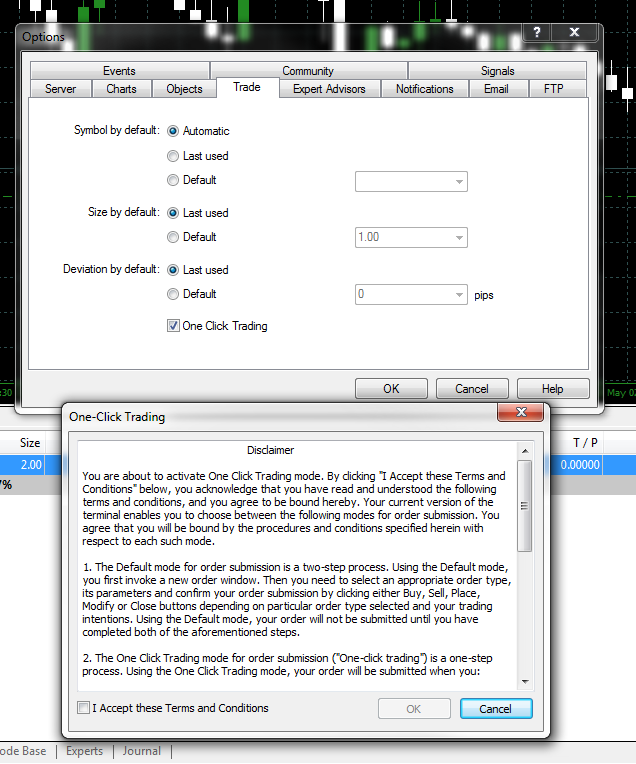
Cách điều chỉnh hướng của biểu đồ
Nếu bạn chưa quen sử dụng MT4, bạn có thể gặp khó khăn khi chỉnh hướng biểu đồ sang bên trái (tức là xem dữ liệu quá khứ). Bạn có thể thấy biểu đồ nhảy sang phải và quay lại hành động giá hiện tại.
Vì thế để ngăn chặn việc này xảy ra, bạn cần tắt nút này trên thanh công cụ

Với phím mũi tên trái trên bàn phím, giờ đây bạn có thể dễ dàng chỉnh hướng trượt để xem lịch sử giao dịch của mình trên biểu đồ mà không cần liên tục chuyển sang hành động giá gần đây nhất. Tip này cực kỳ hữu dụng khi bạn muốn thử một ý tưởng hay hệ thống, hoặc muốn xem lại các dữ liệu trong quá khứ.
Phím tắt trên MT4
Dưới đây là một số phím tắt phổ biến nhất giúp điều hướng MT4 dễ dàng và hiệu quả:
» Mũi tên trái – Di chuyển biểu đồ về bên trái;
» Mũi tên phải – Di chuyển biểu đồ về bên phải;
» F1 – Mở hướng dẫn sử dụng (User Guide)
» F2 – Mở cửa sổ Lịch sử (History Centre);
» F8 – Mở cửa sổ chart setup;
» F9 – Mở cửa sổ thêm lệnh mới (New Order);
» F11 – Mở/Tắt chế độ toàn màn hình;
» F12 – Di chuyển biểu đồ sang thanh bên trái
» Shift/F12 – Di chuyển biểu đồ thanh về bên phải;
» Home – Di chuyển biểu đồ về điểm bắt đầu;
» End – Di chuyển biểu đồ về điểm kết thúc.
Như vậy, chúng tôi đã giới thiệu 7 tips sử dụng MT4 hữu dụng nhất. Hy vọng các tip trên sẽ giúp ích cho hành trình giao dịch của bạn..
Disclaimer: Articles are from GO Markets analysts and contributors and are based on their independent analysis or personal experiences. Views, opinions or trading styles expressed are their own, and should not be taken as either representative of or shared by GO Markets. Advice, if any, is of a ‘general’ nature and not based on your personal objectives, financial situation or needs. Consider how appropriate the advice, if any, is to your objectives, financial situation and needs, before acting on the advice. If the advice relates to acquiring a particular financial product, you should obtain and consider the Product Disclosure Statement (PDS) and Financial Services Guide (FSG) for that product before making any decisions.
Next Article
Morgan Stanley công bố báo cáo thu nhập
Morgan Stanley (MS) đã báo cáo thu nhập mới nhất trong quý thứ 2 trước khi thị trường mở cửa ở Mỹ vào thứ Năm. Công ty dịch vụ tài chính Mỹ đã báo cáo doanh thu 13,132 tỷ USD trong quý 2, không đạt mức 13,386 tỷ USD như dự báo của các nhà phân tích. Thu n...
Previous Article
Những sàn giao dịch chứng khoán lớn nhất thế giới
Hầu hết mỗi quốc gia đều có một hoặc nhiều sở giao dịch chứng khoán. Trên thế giới có hơn 60 sàn giao dịch chứng ...